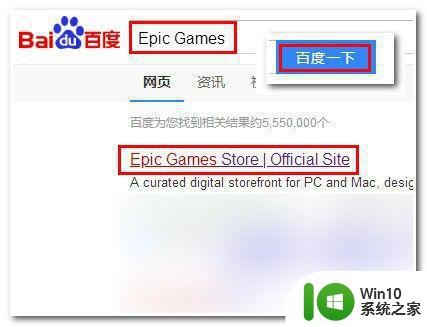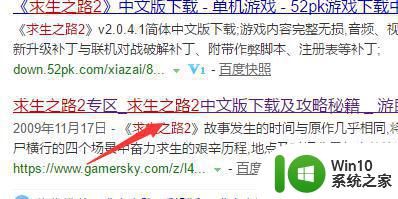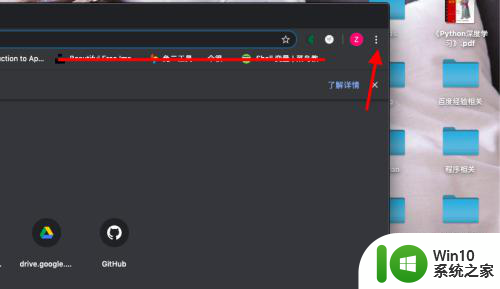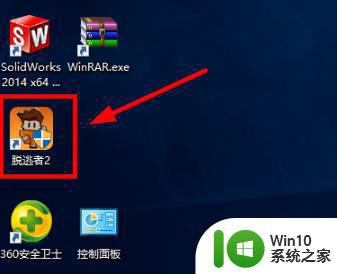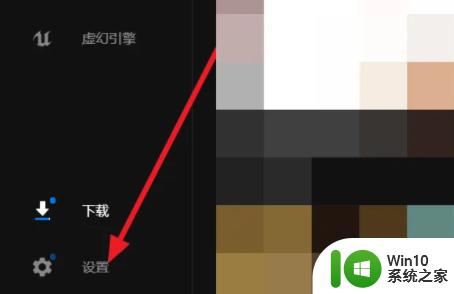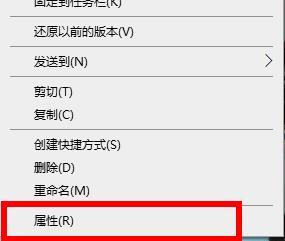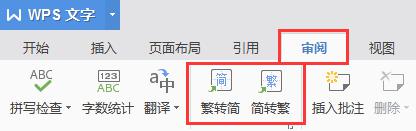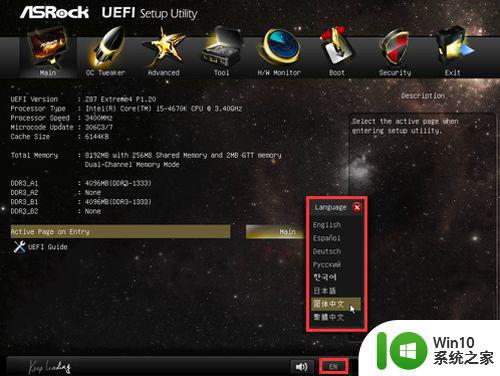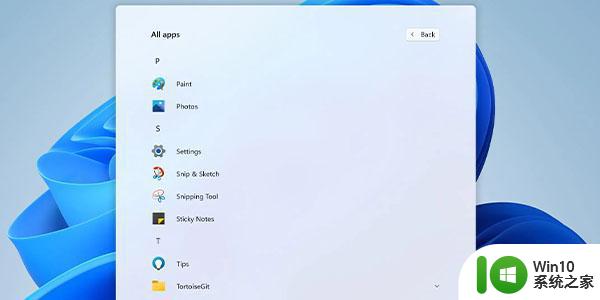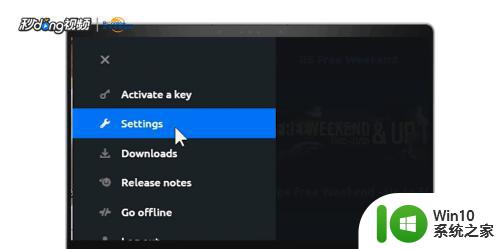epic无主之地2简体中文设置技巧 epic无主之地2简体中文语言设置方法
《无主之地2》是一款备受玩家喜爱的射击游戏,对于玩家来说,选择适合自己的游戏语言是非常重要的,因为它直接关系到游戏体验的质量。而在《无主之地2》中,玩家可以通过简体中文语言设置来更好地享受游戏。简体中文设置技巧为玩家提供了方便快捷的操作,让玩家能够更加自如地掌握游戏内容。无论是新手还是老手,都可以通过简体中文语言设置方法来提升自己的游戏水平,尽情享受《无主之地2》带来的精彩冒险。
具体步骤如下:
1、首先进入电脑桌面,找到并右击桌面上的【EPIC】图标。
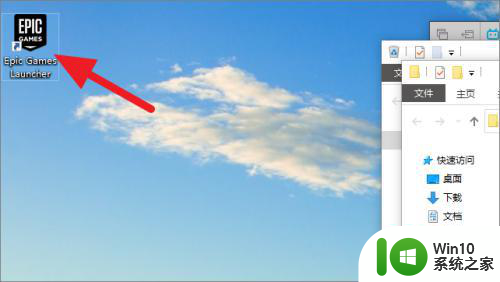
2、然后图标下方会出现右击菜单,点击菜单下面的【属性】按钮。
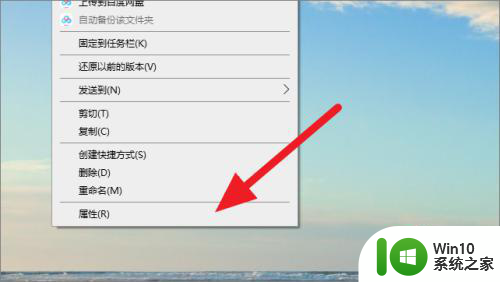
3、然后会进入属性窗口,接着找到并点击窗口中间的【目标】输入框。

4、然后按照如图所示的操作,再输入框的后面加上【 -Culture=zh-Hant】,注意代码前有个空格。
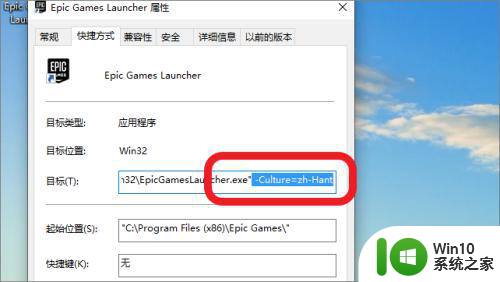
5、在完成代码添加后,点击属性窗口最下方的【确认】按钮保存设置。
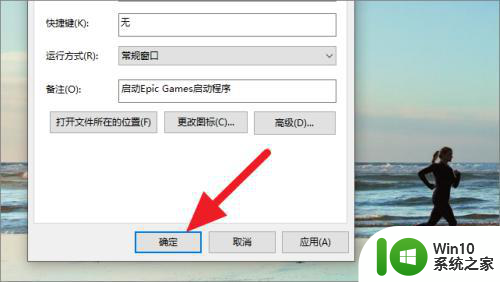
6、最后我们再次打开epic,可以发现游戏平台变成了繁中,并且无主之地2的游戏也变成了中文。
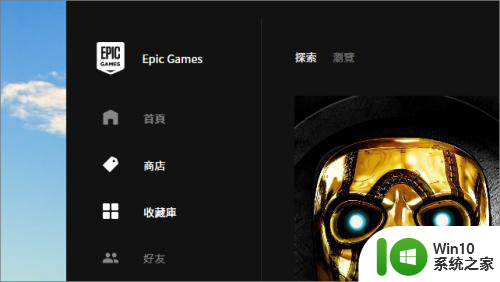
以上是有关Epic无主之地2简体中文设置技巧的全部内容,如果您遇到相同情况,可以按照以上方法解决。